Matrixウイルス削除方法
Matrix ランサムウェアとは?
Matrix ランサムウェアがレベル・アップ
Matrix ウィルス、別名 matrix9643@yahoo.com ランサムウェア は、暗号化タイプのトロイとして機能します。2016 年 12 月 1 日にマルウェアのリサーチャーによって発見されました。このウィルスは映画 Matrix (マトリックス) をテーマにしており、英語およびロシア語をを話す PC ユーザーをターゲットにしていますが、それは PC システムに保存される身代金メモが第一にロシア語で、次に英語で書かれていることからも分かります。身代金メモは matrix-readme.rtf という名前で、記載されているメール・アドレスの matrix9643@yahoo.com または redtablet9643@yahoo.com 経由で連絡を取るようにと被害者に命じています。犯罪者のビットコイン・アドレスや、この仮想通貨を取得できるリンクをただ紹介するだけのものとは決定的に異なる点です。さらに、詐欺師たちは Yahoo メールのアカウントを使用していますが、これは (詐欺師たちにとって) 安全ではないとみなされているものなのです。
そのようなマルウェアが PC に感染するとすぐに、ウィルスによって個人ファイルが構造レベルで歪められるため、使えなくなってしまいます。言い換えると、ウィルスは AES+RSA 暗号化手法を適用してそれらのファイルにユーザーがアクセスできないようにし、元のファイル名には .matrix という拡張子を付けるのです。Matrix の復号ツールをお探しの方には、現在のところまだないとお伝えせねばなりません。これは復号キーを知らないとファイルの暗号解除が極めて難しいためで、ランサムウェアの開発者が心血を注いで PC ユーザーから隠そうとする理由もここにあるわけです。一般に、相手は被害者の手が届かないように復号キーをただ自分たちのサーバーに転送しているだけです。彼らはこのキーを身代金と交換に提供しますが、そのお金を支払うべきではない理由がいくつかあります。お金を手元に留めておくべき主な理由は、マルウェアの作成者が身代金を受け取っても復号ツールを提供しないことがよくあるためです。なぜ彼らが提供すると思えるのでしょうか?相手はただお金が欲しいだけですので、被害者やそのファイルのことなどどうでもよいに違いありません。ですから、弊社ではサイバー犯罪者に大金を支払わず、直ちに Matrix ランサムウェアを除去されるようお勧めします。ランサムウェアの除去には、FortectIntego や Malwarebytes のようなアンチマルウェア・ツールをご利用いただけます。
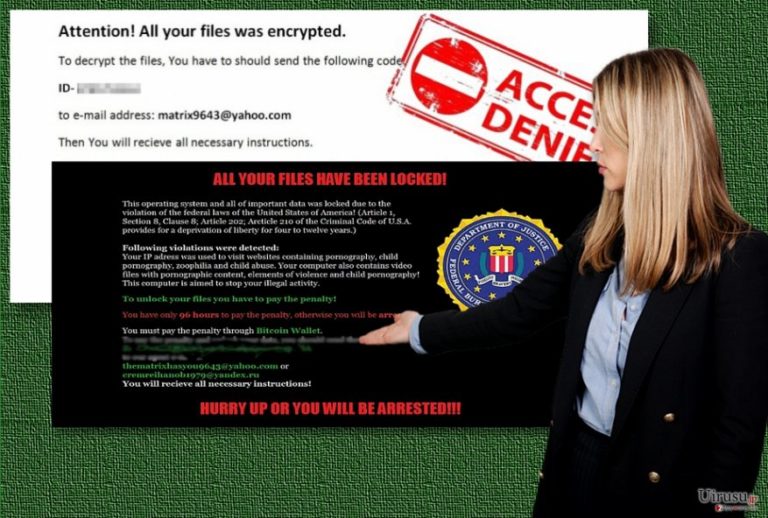
暗号化されたデータのバックアップを作成し、誰かが無料の復号ツールをリリースしてくれるまで保管しておくことを提案します。TeslaCrypt や PrincessLocker のケースについて聞いたことがあれば、恐らく暗号化されたファイルの暗号を解除することが可能であることが分かるでしょう。しかし、マルウェアのリバース・エンジニアリングを行ってマルウェアの復号ツールを作成するにはかなりの時間がかかるため、どうか我慢強く待ちましょう!
このランサムウェアの亜種
TheMatrixHasYou ランサムウェア。最近になって、Matrix マルウェアの別のサンプルが現れ、これはどうやら初版のウィルスに類似しているようです。matrix9643@yahoo.com ウィルスと同様に、ファイルを無価値なデータの欠片に変えてしまいます。被害者が PC に保管している文書や写真、データベース、プレゼンテーション、動画、その他のファイルが、ただ場所を取るだけで何の使い道もないようなジャンク・ファイルに変えられてしまいます。このランサムウェアの初版のものと TheMatrixHasYou ウィルスとの唯一明確に異なる点は、後者が提供する連絡先のメールが TheMatrixHasYou9643@yahoo.com および noliberty9643@yahoo.com と異なっており、また攻撃内容に関する情報を <被害者の ID>.MATRIX-KEY.RTF というファイルに残していることです。このバージョンもやはり危険この上なく、現在のところこの毒に対する解毒剤はありません。ファイルが暗号化された場合は、バックアップから復元するか、リバース・マルウェア・エンジニアがこれを分解して無料のデクリプタを作ってくれるまで忍耐強く待つしかありません。それまでは、Matrix マルウェアを除去してこれ以上マルウェアに攻撃されないように PC を保護しましょう。
2017 年 3 月更新: Matrix が偽の FBI 通知でユーザーを恐怖に陥れる
連邦捜査局や国家安全保障局、その他の法的機関からから緊急の警告などを受け取れば、それが本物である限りは快適な経験とは言えません。同様に、類似の機関がサイバー犯罪者たちにそのハッキング手法を磨かせているようです。Matrix マルウェアの現在のバージョンは、ユーザーを脅して、何かアメリカの法律に違反したために PC やデータがロックされたのだと思わせるようにしています。偽物のメッセージでは、ユーザーの端末がブロックされたのはコンテンツや児童ポルノ、また類似の犯罪的活動が検出されたためだと主張しています。さらに刑法まで持ち出して、ユーザーを一層騙そうとしています。しかし、攻撃を受けたネット市民で、そのように示された条項を実際に調べて、話が違うということに気付く者はほとんどいません。上述の機関が指定された起源内に提示したお金を支払うようにと促す記述もないことに留意してください。
Matrix のハッカーは終身刑を逃れるために、96 時間以内に支払を送金するようにと言っています。このような欺瞞を見抜くことはそう難しいことではありません。なぜなら詐欺師たちはビットコイン・アドレスと併せて thematrixhasyou9643@yahoo.com および cremreihanob1979@yandex.ru というアドレスを指定しているからです。スパム・フォルダを見る際には警戒を怠らないでください。送信元を確認するまでは、メールの添付ファイルを開いてはいけません。ハッカーはよくそのような文章の中で文法上のミスやタイプミスを犯しています。Matrix のハイジャックには JNwpM1mu.exe という実行ファイルが使われます。これは HEUR/QVM10.1.0000.Malware.Gen、 malicious_confidence_100% (D)、TR/Crypt.Xpack.uhqit、など類似のトロイの木馬を経由して端末を占領します。
マルウェアのハイジャックの手口
もちろん、誰もランサムウェアの被害者にはなりたくないものです。残念なことに、多くの PC ユーザーはランサムウェアの脅威に気づいておらず、そのために簡単に被害者になりやすいのです。今でも「既定」や「標準」オプションがダウンロードをインストールするのに最適だと思われているなら、それは間違いです。これらの設定には一般に「推奨のサード・パーティのソフトウェア」のお試し版へのお誘いが含まれていますが、これは大変危険な場合があります。かつてソフトウェアのバンドルで配布されるのは合法的なソフトウェアのみでしたが、今日では詐欺師たちが一見信頼できそうなプログラムにもマルウェアをうまく潜り込ませていることがあるのです 。
さらに、悪意のあるウィルスをメール経由で受け取ることもあります。クリックやインストールする対象物、またはただ PC にダウンロードするだけの場合でも、どうぞ良く調べてください。合法的で安全そうに見えるファイルがどれも安全であるとは言えないのが事実です。ですから、送信者が実際にその本人であるかを確かめる前に、よく分からないレターを決して開いてはいけません。そのような送信元については相手のメール・アカウントを Google で検索して情報を見てみればよいでしょう。次にランサムウェア予防策としてとれる対策はファイルのバックアップを取ることです。バックアップはランサムウェアにファイルを暗号化された場合に唯一それを復元できる手段であるため、大変重要です。最後に、アンチマルウェア・ソフトをインストールしてユーザーおよびその個人ファイルを安全に保ちましょう。
身代金を支払わずに Matrix ウィルスを除去する
これでランサムウェアがどのように拡散し、そのようなウィルスを避けるためにはどうすればよいかが分かりましたので、いち早く Matrix ウィルスを除去したいとお思いでしょう。最初にお答えいただかねばならない質問は、マルウェア除去ツールをお持ちかどうかです。お持ちでない場合は、システムから Matrix ウィルスを永久に追放してしまうために、この Matrix 除去ガイドをお読みください。これを除去するには、良いアンチマルウェア・ソフトが必要です。作業にとりかかる前に、以下のガイドに従って PC 再起動してください。
次に身代金の話に移りましょう。第一に、支払う気がある方は、ウィルスを削除してはいけません。それは後ですることになります。しかし、身代金について、弊社では支払わないことを「強く」お勧めしています。支払うだけの価値がない理由が数多く存在しています。犯罪者がユーザーにファイルの暗号を解除するための復号キー を提供するという確かな証拠が十分にあるとは言えません。その上、支払うということは、詐欺師たちにそのまま続けてもっとマルウェアを作らせることになるでしょう。するとランサムウェアの被害者の数も増えてしまうでしょう。ランサムウェアと闘うための直接的な方法ではないものの、全体的に見た場合にランサムウェアの被害件数が下がることにつながるのです。被害者が身代金の支払を停止すれば、サイバー犯罪者はもはやそれらを作成する意味を持たなくなるからです。
手動 Matrixウイルス削除方法
ランサムウェア: セーフモードにおける手動によるランサムウェアの駆除
重要です! →
一般的な PC ユーザーの方には手動による駆除ガイドはやや難しく感じられるかもしれません。正しく実行するためには IT に関する詳しい知識が求められ (重要なシステムファイルが削除され、あるいは破損した場合、Windows 全体の感染に繋がる恐れがあります)、さらに完了までに何時間もかかる場合があります。そこで、上述の自動的なメソッドの使用を強くお勧めします。
ステップ 1。「セーフモードとネットワーク」に移動する
手動によるマルウェアの駆除はセーフモード環境で行うのが最適です。
Windows 7 / Vista / XP
- スタート > シャットダウン > 再起動 > OK の順にクリックします。
- PC がアクティブになったら「詳細ブートオプション」ウィンドウが表示されるまで F8 ボタンを複数回押します (機能しない場合は F2、F12、Del などを押してみてください – マザーボードのモデルにより異なります) 。
- リストでセーフモードとネットワークを選択します。

Windows 10 / Windows 8
- スタートボタンをクリックして設定を選択します。

- スクロールダウンして更新とセキュリティを選択します。

- ウィンドウの左側で回復を選択します。
- 今度はスクロールダウンしてPCの起動をカスタマイズするを見つけます。
- 今すぐ再起動をクリックします。

- トラブルシューティングを選択します。

- 詳細オプションに移動します。

- スタートアップ設定を選択します。

- 再起動を押します。
- ここで 5 を押すか、5) セーフモードとネットワークを有効にするをクリックします。

ステップ 2. 怪しいプロセスをシャットダウンする
Windows タスクマネージャーはバックグラウンドで稼働しているプロセスをすべて表示できる便利なツールです。マルウェアがプロセスを実行している場合は、それをシャットダウンしなければなりません:
- キーボードの Ctrl + Shift + Esc を押して Windows タスクマネージャーを開きます。
- 詳細をクリックします。

- バックグラウンドプロセスセクションまでスクロールダウンし、怪しいものを探します。
- 右クリックしてファイルの場所を開くを選択します。

- プロセスに戻り、右クリックしてタスクの終了を選択します。

- 有害なフォルダのコンテンツを削除します。
ステップ 3. プログラムスタートアップをチェックする
- キーボードで Ctrl + Shift + Esc を押して Windows タスクマネージャーを開きます。
- スタートアップタブに移動します。
- 怪しいプログラムの上で右クリックして無効化を選択します。

ステップ 4. ウィルスファイルを削除する
PC の中で、あちらこちらにマルウェア関連のファイルが見つかることがあります。以下はその見つけ方のヒントです:
- Windows の検索ボックスにディスククリーンアップと入力して Enter を押します。

- クリーンアップするドライブを選択します (既定により C: がメインのドライブで、有害なファイルはここにありそうです)。
- 削除するファイルリストをスクロールして以下を選択します:
Temporary Internet Files
Downloads
Recycle Bin
Temporary files - システムファイルのクリーンアップを選択します。

- 他にも以下のフォルダ内に隠れている有害なファイルを探してみてください (Windows 検索ボックスで以下のエントリを入力して Enter を押します):
%AppData%
%LocalAppData%
%ProgramData%
%WinDir%
終了したら、PC を通常モードで再起動します。
System Restore を使用して Matrix を削除
-
手順 1: Safe Mode with Command Prompt へコンピュータを再起動
Windows 7 / Vista / XP- Start → Shutdown → Restart → OK をクリック.
- コンピュータがアクティブ状態になったら、 Advanced Boot Options ウィンドウが表示されるまで、 F8 を何度か押下します。
-
リストから Command Prompt を選択

Windows 10 / Windows 8- Windows ログイン画面で Power ボタンを押下します。 その後、キーボードの Shift を押し続け、 Restart をクリックします。.
- ここで、 Troubleshoot → Advanced options → Startup Settings を選択し、最後に Restart を押下します。
-
コンピュータがアクティブ状態になったら、 Startup Settings ウィンドウの Enable Safe Mode with Command Prompt を選択します。

-
手順 2: システムファイルと設定の復元
-
Command Prompt ウィンドウが表示されたら、 cd restore を入力し Enter をクリックします。

-
ここで rstrui.exe を入力し、もう一度 Enter を押下します。.

-
新しいウィンドウが表示されたら、 Next をクリックし、Matrix が侵入する前の復元ポイントを選択します。選択後、 Next をクリックします。


-
ここで Yes をクリックし、システムの復元を開始します。

-
Command Prompt ウィンドウが表示されたら、 cd restore を入力し Enter をクリックします。
おまけ: データの復元
上記のガイドは PC から Matrix を除去するために役立つはずです。暗号化されたファイルを復元するには、uirusu.jp のセキュリティ専門家が用意した詳しいガイドを使用されることをお勧めします。ファイルが暗号化されたら、弊社で推奨する方法を使って復元を試みてください。しかし、暗号化されたファイルをバックアップしておいて、そのまま触れないようにしておくことを強くお勧めします。たまに、ファイルの復号に失敗して、すべて完全に破壊されてしまうこともあるからです!
ファイルが Matrix によって暗号化された場合、それらを復元する方法はいくつかあります。
Data Recovery Pro
ご希望があれば、Data Recovery Pro を使用してファイルを復元することができます。このツールの使い方に関する詳しいガイドは以下をお読みください。
- Data Recovery Pro をダウンロード;
- Data Recovery のセットップの手順に従い、プログラムを PC にインストールします。
- 起動後、PC をスキャンして Matrix ランサムウェアにより暗号化されたファイルを探します。
- それらを復元します。
Windows Previous Versions で探す
Windows Previous Versions は現在のデータのバージョンが感染した場合に便利です。事前に System Restore 機能を有効にしてあれば、今回ファイルの復元を試みることができます。この手法はファイルを 1 つひとつ修復する方法であるため、大量のファイルを一度に復元したい場合には、この方法は使えないことに留意してください。
- 復元の必要な暗号化されたファイルを見つけたら、その上で右クリックします。
- “Properties” を選択し、“Previous versions” タブに移動します。
- ここで、“Folder versions” 内のファイルのうち利用可能なコピーをそれぞれチェックします。復元したいバージョンを選択して、“Restore” をクリックします。
最後に、クリプト・ランサムウェアから身を守るよう、常に気をつけてください。Matrix やその他のランサムウェアからコンピュータを守るためには、 FortectIntego や SpyHunter 5Combo Cleaner 、 Malwarebytes などの評価が高いアンチスパイウェアを使用してください
あなたにおすすめ
政府のスパイ行為を許してはいけません
政府は利用者のデータの追跡あるいは市民へのスパイ行為に関しては多くの問題を抱えています。そこで、このことを考慮に入れて、怪しい情報収集の行いについて学びましょう。インターネット上では完全匿名にすることにより、迷惑な政府系の追跡行為を避けましょう。
オンラインにアクセスするために違うロケーションを選択し、特定のコンテンツ制限もなく、オンラインに接続して欲しいものにアクセスする時、別の場所を選択することができます。 Private Internet Access VPN を使用すると、ハッキングされるリスクがなく、簡単にインターネット接続をお楽しみいただけます。
政府の他の迷惑な当事者によりアクセス可能な情報をコントロールし、スパイ行為を受けずにオンラインサーフィンをお楽しみください。不法行為に関与しておらず、また自分のサービス、プラットフォームのセレクションを信頼していたとしても、自分自身の安全性を常に疑い、 VPN サービスを使用して予防的措置を講じておきましょう。
マルウェアの攻撃に遭った場合に備えて、バックアップファイルを作りましょう
コンピュータを使用していると、サイバー感染や自分のうっかりミスによりいろいろなものを失くして困ることがあります。マルウェアによって生じるソフトウェアの問題や暗号化による直接的なデータの損失から端末の問題や恒久的なダメージに繋がる恐れがあります。そんな時に適切な 最新のバックアップ があれば、そのような場面に遭遇しても簡単に元通りに回復して仕事に戻れます。
端末に何か変更を加えたらバックアップを取っておけば、マルウェアが何かを変更したり端末の問題が原因でデータの破壊やパフォーマンスの低下が発生した時点に戻すことができるため、バックアップの作成は不可欠です。元に戻せる機能を利用して、日常の、あるいは毎週ごとの習慣としてバックアップを取るようにしましょう。
なにか重要なドキュメントやプロジェクトの前のバージョンを取ってあれば、ストレスや障害も防げます。マルウェアが突如として現れた場合に大変便利です。システム復元には Data Recovery Pro をぜひご利用ください。







